在现代游戏的世界中,诸如“准备就绪与否”之类的标题都配备了DirectX 11和DirectX 12的选项。对于那些不深入浸入技术的人,选择这些选择会令人生畏。 DirectX 12的新承诺会提高性能,但DirectX 11仍然是一个稳定的选择。那么,您应该选择哪个?
DirectX 11和DirectX 12解释说
简而言之,DirectX 11和DirectX 12均用作计算机和游戏之间的中介机构,可帮助您的GPU呈现游戏的视觉效果。 DirectX 11(两者中的较旧)对于开发人员即可实施,但并不能完全利用系统的CPU和GPU功能。尽管易用性使其成为开发人员的流行选择,但这使其在提高性能方面的效率降低了。
另一方面,DirectX 12是一个更新,更高效的系统,可以更好地利用您的CPU和GPU。它为开发人员提供了大量优化工具,使他们能够微调游戏以获得出色的性能。但是,与之合作的工作更为复杂,要求开发人员的额外努力以最大程度地提高其收益。
您是否应该使用DirectX 11或DirectX 12进行准备?
 通过逃避现实的屏幕截图
通过逃避现实的屏幕截图
您的选择取决于系统的规格。如果您配备了现代的高端系统和支持DirectX 12井的图形卡,那么选择DirectX 12可能是有利的。它有效地在多个CPU内核上分配了工作负载,从而提高了帧速率,更平滑的游戏玩法以及潜在的增强图形。更好的性能甚至可能意味着更少的游戏中的不幸(尽管在这方面不能保证!)。
但是,DirectX 12并不是较旧的系统的理想选择,并且可以比解决方案引入更多的问题。如果您正在运行较旧的PC,则建议使用DirectX 11的稳定性。虽然DirectX 12提供了提高性能,但它可能会在较旧的硬件上挣扎,并可能引起问题。
总而言之,如果您拥有现代系统,DirecTX 12可以优化您的游戏体验。对于那些具有较旧的系统的人,DirectX 11是更安全,更稳定的选择。
相关:已列出的所有软目标
如何在准备就绪中设置渲染模式
当在Steam上启动 *准备就绪时,都会提示您选择渲染模式 - 无论是DX11或DX12。只需选择与您的系统保持一致的一个:dx12用于较新的PC,而DX11则适用于较旧的PC。
如果您看不到此提示,则是手动设置的方法:
- 在您的Steam库中,右键单击 *准备就绪 *,然后选择属性。
- 将出现一个新窗口。导航到“常规”选项卡,然后启动选项下拉菜单。
- 从下拉列表中,选择您的首选渲染模式。
这是关于是否选择 *DirectX 11或DirectX 12的失败。
现已准备就绪PC。


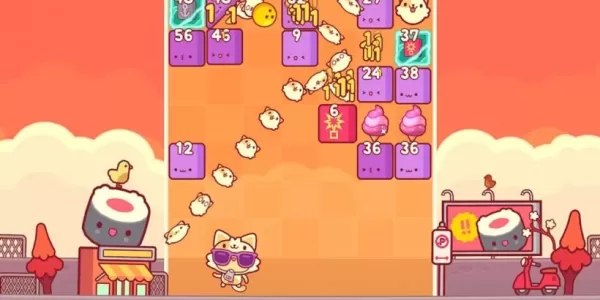




![NULL [Remastered]](https://imgs.39man.com/uploads/71/1719651062667fcaf6c483b.png)








